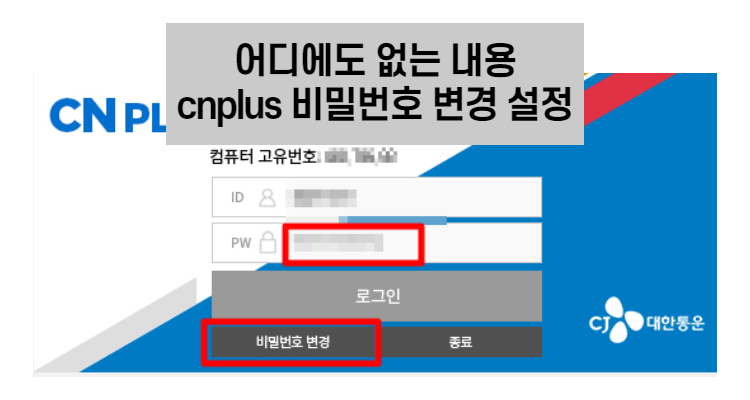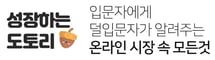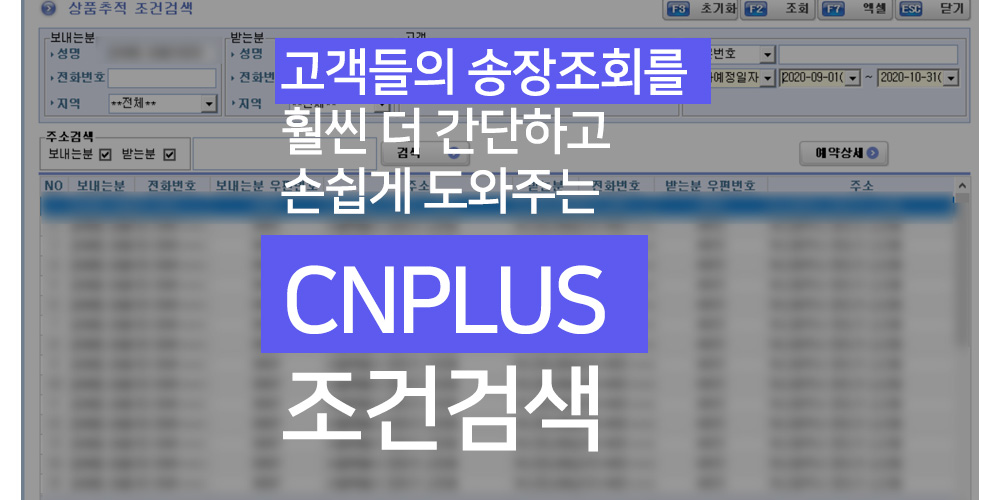택배계약 후 CJ 대한통운 CNPLUS 프로그램 사용자분들이라면, 처음 시작할때 이것저것 많은 고초를 겪으리라 확신합니다. 저 또한 그 과정을 거쳤었고, 특히 excel 대량송장 등록 & 출력과 송장 번호 조회를 통한 지난 택배발송 현황조회[보러가기] 등을 알아봤습니다 😁
이번시간에는 스마트 스토어 및 쇼핑몰 택배 계약 완료 후 cnplus 프로그램 내 excel 대량송장 등록 을 위한 양식을 다운받고 내 입맛에 맞게 수정하는 방법을 알아보겠습니다
cj대한통운 프로그램 cnplus 들어가기
이전에도 다뤘지만, cnplus 비밀번호 5회 초과로 인한 비밀번호 초기화 필요시 다뤘던 포스팅도 참고하시면 분명 도움이 되실거에요 [비밀번호 5회 초과시 해결 방법 click] cnplus 대한통운 택배 프로그램 로그인해주세요
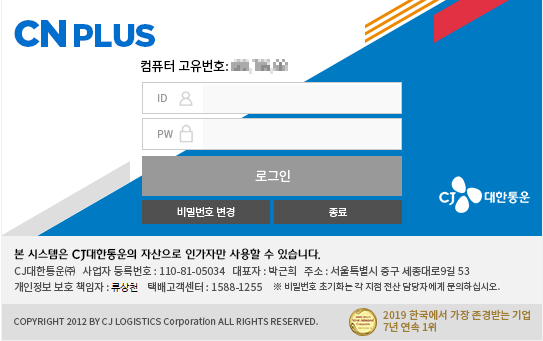
excel 대량송장 등록 을 위한, 파일 접수 들어가기
사업자 기업 택배 계약 후 대량 송장 등록 및 업로드를 위해서는 건별접수를 하면 안되겠죠? 밑의 사진과 같이 파일접수를 눌러 excel 업로드하기 위한 페이지로 이동해보겠습니다
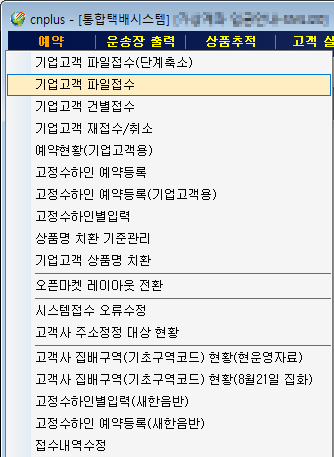
쇼핑몰 택배 계약 완료된 사업자 분들은 cnplus 내 기업고객 파일접수 창을 띄우게 되면, 중단부에 ” 고객layout ” 이라는 버튼이 있습니다. 이 버튼이 바로 우리가 기본설정에서 설정해놨던 송장 내 정보들을 엑셀로 업로드하기 위한 기본파일입니다
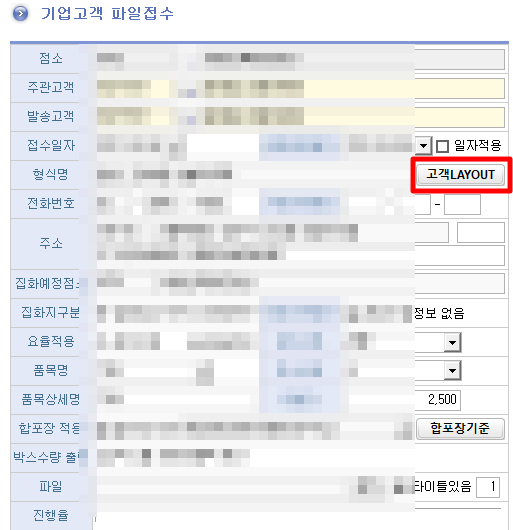
클릭해보시면, 설정값을 위한 창이 뜨는데요 우리가 기본설정으로 세팅해놓은 값들이 엑셀 내 정렬된것을 확인하실 수 있습니다 하지만, 값을 설정해놓지 않은 분들을 위해 추가 설명드리겠습니다
excel 대량송장 등록 위한 고객사layout 값 설정하기
밑에 사진 내 설명을 보면서 따라해주시면 어렵지 않습니다.
- 형식명 목록에서 내 상호를 찾아 클릭
- 왼쪽 전체 필드값에서 내가 엑셀 내 띄우고싶은 값을 우측으로 이동시켜준다
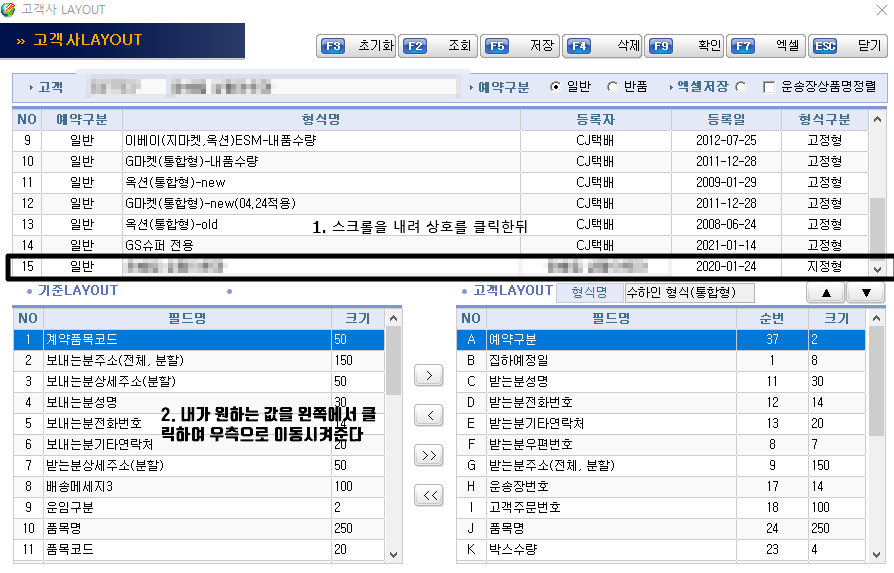
고객사layout 어떤 값을 설정해야되지..?
소규모 택배 계약 및 사업자 택배 계약 후 설치된 프로그램 값으로 어떤 설정값을 옮겨야할지 모르겠다면, 제 설정값을 보고 설정하시면 되겠습니다. 완전 기본값이기에 차후 추가 혹은 수정해주세요

택배계약 내 성명,연락처,주소 이 3가지는 완전 기본값이고, 배송메시지 혹은 품목, 수량도 기본이기에 이렇게 설정하시고 엑셀로 저장하시면 큰 무리는 없으리라 생각합니다
설정이 마무리되었다면, 상단의 저장을 눌러주시고, 어떤 엑셀양식으로 뜨는지 궁금하시면, 엑셀 버튼을 누르면 되겠습니다

excel 대량송장 등록 위한 파일 다운로드하기
엑셀버튼을 누르면 파일을 저장하기 위한 저장위치 설정창이 뜨고, 저장해서 내가 설정한 layout 값의 엑셀 양식을 볼 수 있습니다

밑과 같은 layout양식이 설정된것을 볼 수 있으며, 여기에 고객정보만 붙여넣기 후 cj대한통운 cnplus 파일 업로드를 하면 정상적으로 택배계약 후 송장 등록이 된것을 확인하실 수 있습니다 😁

cj대한통운 cnplus 추가적인 유용한 tip을 확인하는 방법
택배계약 후 cj대한통운 cnplus 를 이제막 사용하기 시작해서, 어떤 내용을 사용할 수 있는지 궁금하시면
제 메뉴 상단의 돋보기 창을 클릭하시고 “cnplus”라고 검색하시면 다양한 내용들을 확인하고 실무에서도 유용하게 사용하실 수 있습니다

함께보면 좋은글